使用Photoshop提取图片中的公章
使用Photoshop提取图片中的公章
使用Photoshop提取图片中的公章可以通过以下步骤实现。Photoshop提供了强大的图像处理工具,能够帮助你精确地选择和提取公章。
步骤 1:打开图片
- 打开Photoshop软件。
- 将包含公章的文件拖入Photoshop,或通过
文件 > 打开选择图片。
步骤 2:选择公章区域
使用套索工具(Lasso Tool):
- 在工具栏中选择“套索工具”(快捷键
L)。 - 手动绘制一个选区,尽量精确地围绕公章区域。
- 如果公章形状不规则,可以使用“多边形套索工具”或“磁性套索工具”来提高精度。
- 在工具栏中选择“套索工具”(快捷键
使用快速选择工具(Quick Selection Tool)或魔棒工具(Magic Wand Tool):
- 如果公章颜色与背景对比明显,可以使用“快速选择工具”(快捷键
W)或“魔棒工具”快速选中公章区域。 - 调整工具的容差(Tolerance)以确保选区准确。
- 如果公章颜色与背景对比明显,可以使用“快速选择工具”(快捷键
使用钢笔工具(Pen Tool):
- 如果公章边缘非常清晰,可以使用“钢笔工具”(快捷键
P)绘制路径,然后右键选择“建立选区”来精确选择公章。
- 如果公章边缘非常清晰,可以使用“钢笔工具”(快捷键
步骤 3:优化选区
如果选区不够精确,可以通过以下方式优化:
- 使用
选择 > 修改 > 扩展/收缩调整选区范围。 - 使用
选择 > 修改 > 平滑使选区边缘更平滑。 - 使用
选择 > 修改 > 羽化(快捷键Shift + F6)为选区边缘添加柔化效果。
- 使用
如果需要去除选区中的多余部分,可以按住
Alt键(Windows)或Option键(Mac),使用套索工具或快速选择工具减去不需要的区域。
步骤 4:提取公章
- 完成选区后,按
Ctrl + J(Windows)或Cmd + J(Mac)将公章复制到一个新的图层。 - 隐藏原始图层(点击图层旁边的眼睛图标),查看提取的公章是否完整。
步骤 5:去除背景(如果需要)
如果公章周围有不需要的背景,可以使用以下方法去除:
- 选择公章图层。
- 使用“魔棒工具”或“快速选择工具”选中背景区域,按
Delete键删除背景。 - 如果背景复杂,可以使用“橡皮擦工具”或“背景橡皮擦工具”手动擦除。
步骤 6:保存提取的公章
- 确保只显示公章图层。
- 选择
文件 > 导出 > 导出为,选择保存格式(如PNG,支持透明背景)。 - 设置保存路径并导出。
注意事项
- 如果公章颜色与背景相似,可能需要使用“色彩范围”(
选择 > 色彩范围)来更精确地选择公章。 - 如果公章有阴影或反光,可以使用“图层蒙版”或“调整图层”进一步优化提取效果。
- 保存时建议使用PNG格式,以保留透明背景。
通过以上步骤,你可以使用Photoshop轻松提取图片中的公章。
蚂蚁🐜再小也是肉🥩!
使用Photoshop提取图片中的公章
http://heibanbai.com.cn/posts/bbf55e2/
“您的支持,我的动力!觉得不错的话,给点打赏吧 ୧(๑•̀⌄•́๑)૭”
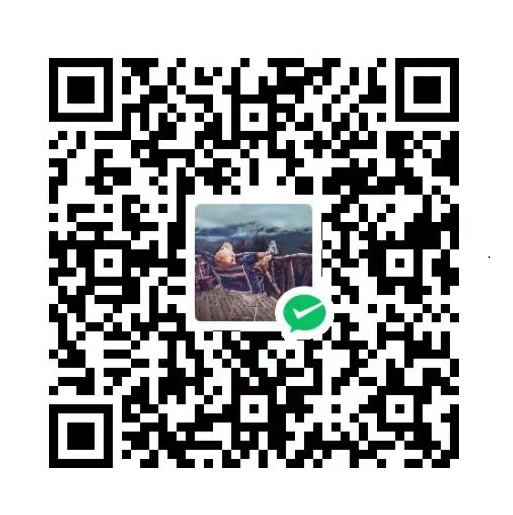
微信支付

支付宝支付